ArcGIS Notebooks verwendet Ressourcen auf den Computern, die in der ArcGIS Notebook Server-Site ausgeführt werden. Da diese begrenzt sind, bietet ArcGIS Notebook Server administrative Einstellungen, über die sich ihre Verwendung beschränken lässt.
ArcGIS Notebook Server verwendet Container – d. h. virtuelle Betriebssysteme –, die die einzelnen Umgebungen der Notebook-Autoren voneinander isolieren. Mithilfe von Containern können Autoren einen Teil Ihrer Serverressourcen verwenden, ohne dass ihre Arbeit oder Ressourcenverwendung zu Konflikten mit anderen führt. Die Container werden von der auf Ihrem Computer ausgeführten Docker-Engine zugeordnet und verwaltet.
Jeder Notebook-Autor erhält einen Container, der beim ersten Öffnen des Notebooks geöffnet wird. Nur der entsprechende Notebook-Autor kann in einem Container arbeiten; die vom Container verwendeten Computerressourcen werden von anderen Containern isoliert.
Beim Öffnen des Containers werden dessen virtuelles Betriebssystem und die Einstellungen über ein Container-Image konfiguriert. Hierbei handelt es sich um eines der beiden Container-Images, die Sie von Esri erhalten haben.
In dieses ist eine Notebook-Runtime integriert – eine Sammlung von Python-Modulen und -Abhängigkeiten. Der Inhalt der Runtime ist in jedem Notebook verfügbar, das im Container ausgeführt wird.
Das verwendete Container-Image hängt auf folgende Weise von den Berechtigungen ab, die dem Notebook-Autor im Portal erteilt wurden:
- Wenn Autoren lediglich die Berechtigung zum Erstellen und Bearbeiten von Notebooks haben, wird der Container mit dem Standard-Container-Image geladen. Die Standard-Notebook-Runtime enthält ArcGIS API for Python und mehrere hundert Python-Bibliotheken von Drittanbietern.
- Wenn Autoren zusätzlich die erweiterte Berechtigung für Notebooks haben, wird der Container mit dem erweiterten Container-Image geladen. Die standardmäßig verwendete Runtime für Notebooks ist die erweiterte Runtime; sie enthält alle Module der Standard-Runtime sowie ArcPy mit den zugehörigen Bibliotheken. Autoren können die Runtime für ein einzelnes Notebook angeben und entweder die Standard- oder die erweiterte Runtime in ihren Notebooks verwenden.
Standardmäßig erhält ein Container eine bestimmte Menge an Arbeitsspeicher und eine bestimmte Anzahl von Freigaben auf dem CPU-Kern. Diese Ressourcenbegrenzungen werden von der ausgeführten Runtime folgendermaßen festgelegt:
- Bei der Standard-Runtime werden 1 CPU-Kern und 4 GB RAM pro Container zugewiesen.
- Bei der erweiterten Runtime werden 2 CPU-Kerne und 6 GB RAM pro Container zugewiesen.
Als ArcGIS Notebook Server-Administrator überwachen Sie, wie viele Notebooks in Ihrer Site ausgeführt werden und welche Runtime sie verwenden. Basierend auf diesen Faktoren können Sie die für ArcGIS Notebook Server festgelegten Ressourcenbegrenzungen ändern.
In Linux-Bereitstellungen von ArcGIS Notebook Server hat die Docker-Engine Ihres Computers Zugriff auf alle CPU-Kerne und den gesamten Festplattenspeicher.
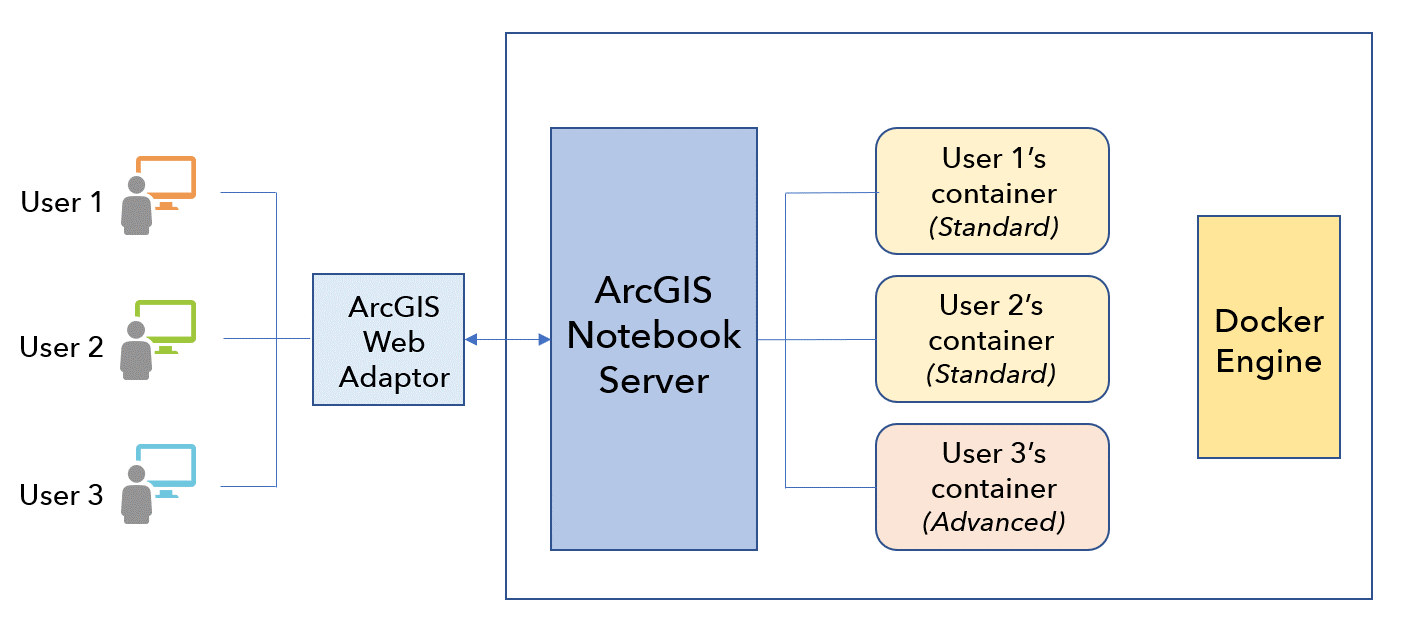
Aktualisieren der von den Runtimes verwendeten Ressourcen
Als Administrator haben Sie die Möglichkeit, die CPU-Leistung und den Arbeitsspeicher zu aktualisieren, die den Containern maximal zur Verfügung stehen; ändern Sie hierzu die Ressourcen, die die einzelnen Notebook-Runtimes standardmäßig verwenden. Sofern mehrere Autoren gleichzeitig Notebooks erstellen, können Sie die Auslastung Ihrer Site überwachen und die Einstellungen bei Bedarf im ArcGIS Notebook Server-Administratorverzeichnis anpassen.
- Melden Sie sich beim ArcGIS Notebook Server-Administratorverzeichnis an. Die URL hat das Format https://notebookserver.domain.com:11443/arcgis/admin.
- Navigieren Sie zu Notebooks > Runtimes.
- Wählen Sie die Runtime (Standard oder erweitert) mit den Ressourcenbegrenzungen aus, die Sie aktualisieren möchten.
- Aktualisieren Sie die Werte für maxCpu (Kerne) und maxMemory (GB) für die Runtime.
- Klicken Sie zur Bestätigung auf Update Runtime.
Überwachen der ausgeführten Container
Da jeder in Ihrer ArcGIS Notebook Server-Site ausgeführte Container zur Ausführung Computerressourcen benötigt, sollten Sie die aktiven Container Ihrer Site sowie deren Aktivität regelmäßig überprüfen. Sie können über die Ressourcen im Administratorverzeichnis von ArcGIS Notebook Server Informationen zu den ausgeführten Containern und Notebooks Ihrer Site abrufen.
Wenn ein ausgeführter Container seit einiger Zeit nicht mehr verwendet wurde oder Sie wissen, dass der Besitzer seine Arbeit mit den Notebooks abgeschlossen hat, können Sie den Container über das Verzeichnis beenden. Dadurch werden weder die Portal-Elemente der Notebooks gelöscht noch wird das Portal-Mitglied darin gehindert, einen neuen Container zu öffnen. Der beendete Container belegt nicht länger Speicherplatz oder CPU-Kapazitäten.
- Melden Sie sich beim ArcGIS Notebook Server-Administratorverzeichnis an. Die URL hat das Format https://notebookserver.domain.com:11443/arcgis/admin.
- Navigieren Sie zu System > Containers.
Auf der Ressourcenseite für Container werden alle ausgeführten Container sowie in Klammern der Benutzername des Portal-Mitglieds, in dessen Besitz sich der Container befindet, aufgeführt.
- Klicken Sie auf einen Container-Link, um die zugehörige Informationsressource zu öffnen.
Auf der Ressourcenseite des Containers können Sie die zugehörigen Informationen einsehen.
- Klicken Sie auf Container Sessions, um eine Liste der Notebooks, die in einem Container ausgeführt werden, anzuzeigen.
Jedes Notebook weist einen Kernel auf, der bei allen Vorgängen als Datenverarbeitungs-Engine fungiert. Beachten Sie bei jedem Kernel den Wert für last_activity. Über diesen Zeitstempel wird angezeigt, wann für die einzelnen Notebooks die letzte Aktion in Form von Zugriff, Ausführung oder Bearbeitung erfolgte.
- Wenn Sie einen Container ermitteln, der ausgeführt, aber nicht verwendet wird, sollten Sie ihn ggf. beenden. Klicken Sie bei Bedarf auf der Ressourcenseite des Containers auf Terminate Container, und bestätigen Sie den Vorgang.
Dadurch wird der ausgeführte Container angehalten und gelöscht. Dieser Vorgang kann nicht rückgängig gemacht werden. Wenn das Portal-Mitglied das nächste Mal ein ArcGIS-Notebook öffnet, wird ein neuer Container geöffnet.